windows10家长控制设置方法 windows10怎么设置家长控制
更新时间:2022-07-26 11:55:53作者:run
由于windows10系统中自带有家长控制功能,能够充分保护到家里孩子玩游戏的时间限制,今天小编就给大家带来windows10怎么设置家长控制,如果你刚好遇到这个问题,跟着小编一起来操作吧。
解决方法:
1.首先进入控制面板,点击用户账户。如下图。
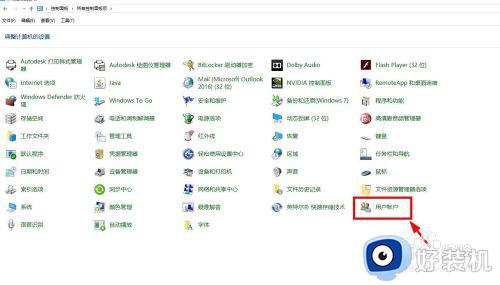
2.点击在电脑设置中添加用户,如下图。
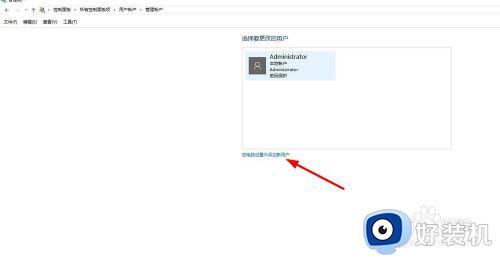
3.点击将其他人添加到这台电脑,如下图。
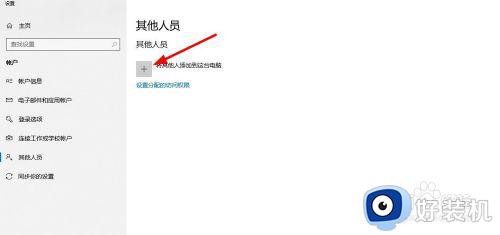
4.点击新用户,如下图。

5.输入用户名,密码,如下图。
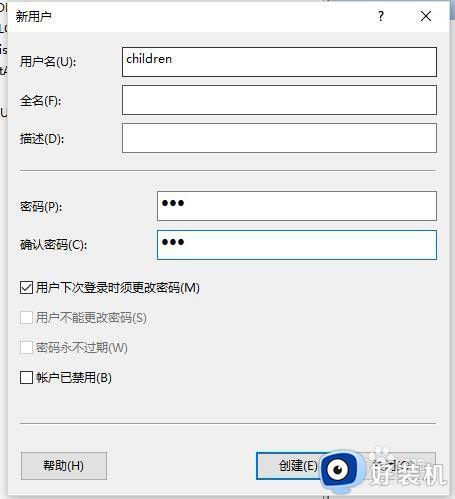
6.创建用户后,在开始菜单点设置。如下图。
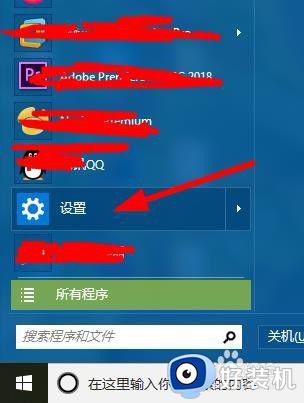
7.点击其他人员,如下图。
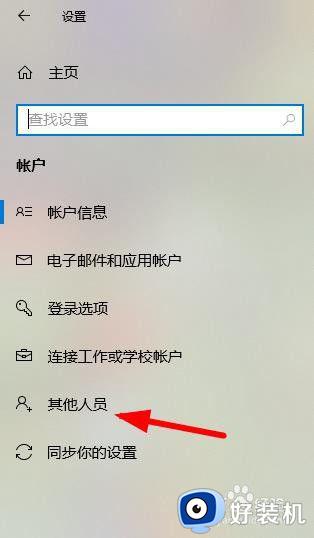
8.点击设置分配访问权限,如下图。
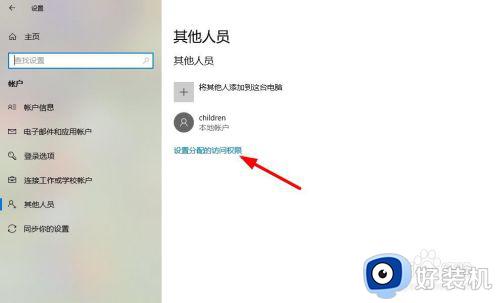
9.将创建用户选择,就可以限制此用户登录。如下图。
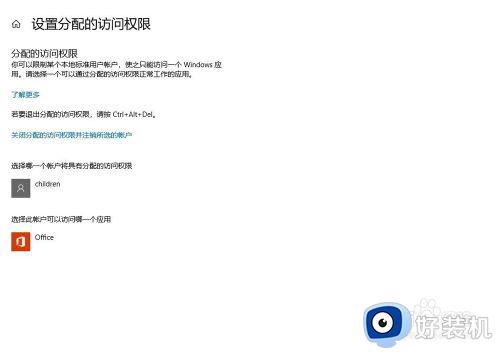
以上就是小编教大家的windows10家长控制设置方法的全部内容,有需要的用户就可以根据小编的步骤进行操作了,希望能够对大家有所帮助。
windows10家长控制设置方法 windows10怎么设置家长控制相关教程
- 家长控制win10怎么设置 win10如何设置家长控制
- windows10控制面板打不开如何修复 win10控制面板无法打开怎么办
- windows10控制面板怎么打开 怎么打开win10控制面板
- windows10控制面板怎么打开 win10控制面板怎么调出来
- windows10家庭版控制面板在哪 window10家庭版控制面板怎么打开
- win10账户控制提醒怎么长久关闭 win10如何关闭账户控制提醒
- windows10控制面板怎么调出来 快速调出win10控制面板的几种方法
- windows10控制面板打不开如何修复 win10电脑控制面板打不开怎么办
- win10电脑nvidia控制面板打不开怎么回事 windows10打不开nvidia控制面板如何解决
- windows10控制面板怎么打开 windows10控制面板在哪
- win10进入不了桌面怎么办 win10电脑开机后进不了系统解决方法
- win10管理员名称改不了怎么回事 win10改不了管理员名字如何处理
- win10键盘shift锁定如何解锁 win10 shift被锁定了的解决教程
- 电脑没有睡眠选项的原因是什么 电脑忽然没有了睡眠如何解决
- win10云内容搜索如何关闭 win10云搜索怎么关
- win10把此电脑图标放到桌面设置方法 win10如何把此电脑图标放到桌面
win10教程推荐
- 1 彻底关闭win10病毒和威胁防护的步骤 win10如何关闭病毒和威胁防护
- 2 win10进入桌面后鼠标一直转圈怎么回事 win10进桌面一直转圈怎么解决
- 3 win10桌面快捷图标出现白纸怎么回事 win10桌面快捷方式图标变成白板如何处理
- 4 win10计算器打不开怎么办 如何解决win10系统无法打开计算器
- 5 win10共享文件夹怎么在另一个电脑查看 win10共享文件夹另外一台电脑如何找到
- 6 win10关闭每次打开应用的通知设置方法 如何关闭win10每次点开软件都提醒
- 7 win10实时保护关不掉怎么办 win10实时保护关闭不了如何解决
- 8 win10把硬盘识别成移动硬盘怎么办 win10硬盘变成可移动设备处理方法
- 9 win10电脑拷贝记录怎么查 win10如何查看拷贝记录
- 10 win10需要新应用打开此ms-gaming怎么办?win10提示“需要新应用打开此ms-gamingoverlay”如何解决
